Vienkāršākais veids, kā uzzīmēt anime acis

Uzziniet, kā zīmēt anime acis, sekojot mūsu detalizētajām instrukcijām un izpētot dažādas izteiksmes, lai jūsu mākslas darbi būtu dzīvīgāki.
Google disks nodrošina rīkus , lai viegli izveidotu skaistus Gmail parakstus . Apmācīsimies vietnē Download.vn , kā izveidot Gmail parakstu, izmantojot Google disku !
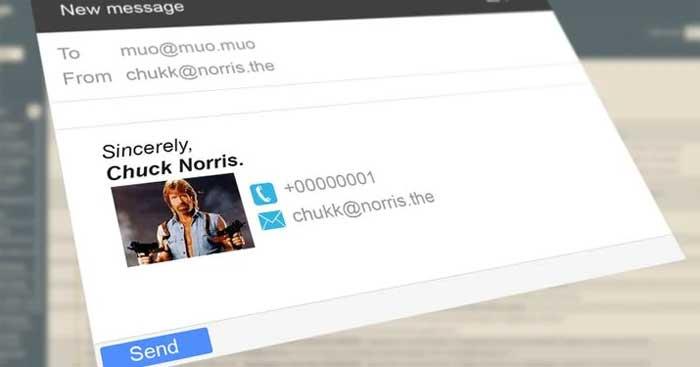
Norādījumi skaistu Gmail parakstu izveidei tieši Google diskā
Kas jums jāzina pirms Gmail paraksta izveides
Būtībā skaistam Gmail parakstam ir jāatbilst šādiem kritērijiem:
Kā izveidot e-pasta parakstus, izmantojot Google disku un Gmail
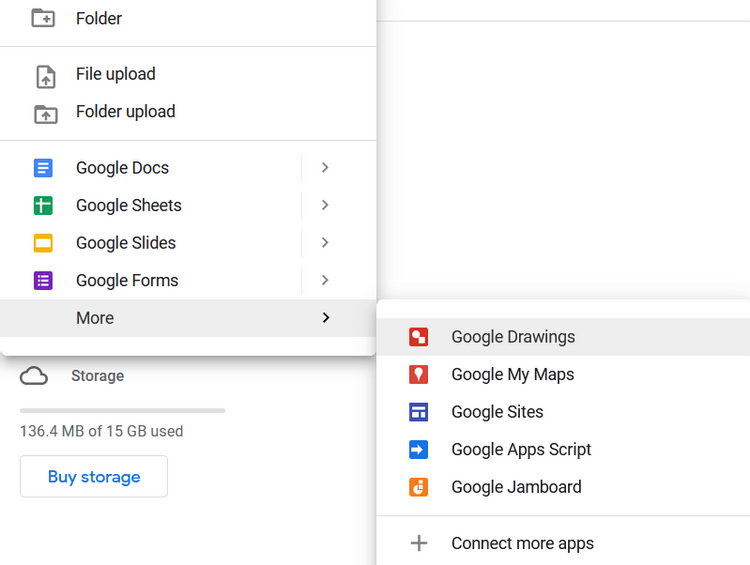
Iestatiet Google disku, lai izveidotu Gmail parakstu ar fotoattēlu
1. Piesakieties savā Google diska kontā.
2. Lai sakārtotu parakstus, izveidojiet mapi, piešķirot tai atbilstošu nosaukumu, piemēram, E-pasta paraksti. Šajā mapē var būt visi jūsu paraksta faili.
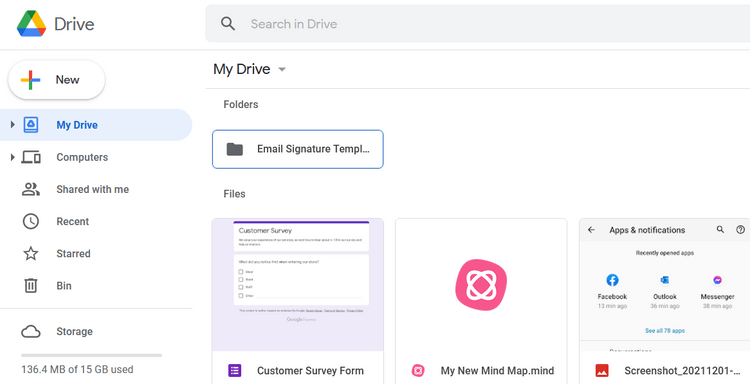
3. Iestatiet piekļuves tiesības uz Ikviens, kam ir saite . Pēc tam, ja e-pasta paraksts ir paredzēts uzņēmumam, kāds cits var veikt nepieciešamās izmaiņas.
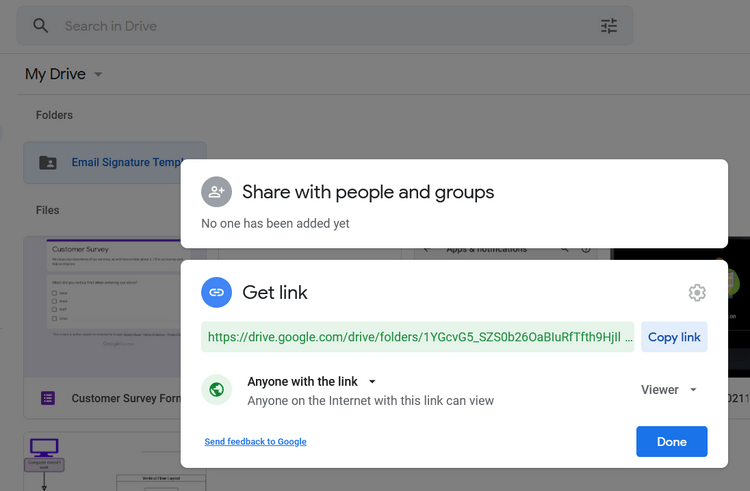
4. Augšupielādējiet fotoattēlus šajā mapē. Viņiem būs tādas pašas atļaujas kā mapei. Tāpēc ikviens, kurš kopīgo saiti, var tiem piekļūt.
Iestatiet parakstu pakalpojumā Gmail
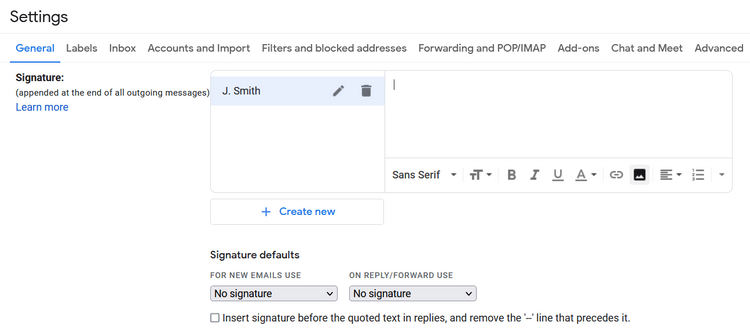
Kā izmantot radošus Gmail parakstus
Norādiet uz sociālajiem tīkliem
Gmail paraksta izmantošana ir smalks veids, kā izvērst sarunu ārpus iesūtnes. Saites uz sociālajiem tīkliem ievietošana ir vienkārša, taču to ikonu parādīšana Gmail parakstā būs iespaidīgāka. Darbības ir šādas:
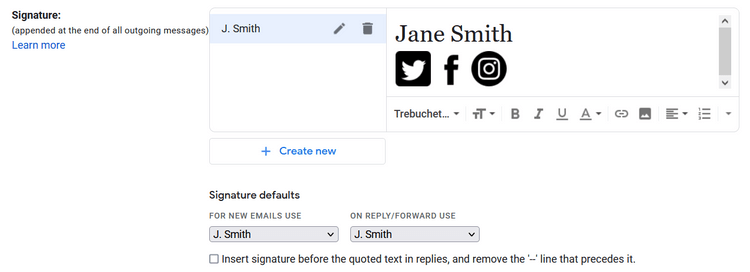
Izveidojiet glītus ar roku rakstītus parakstus
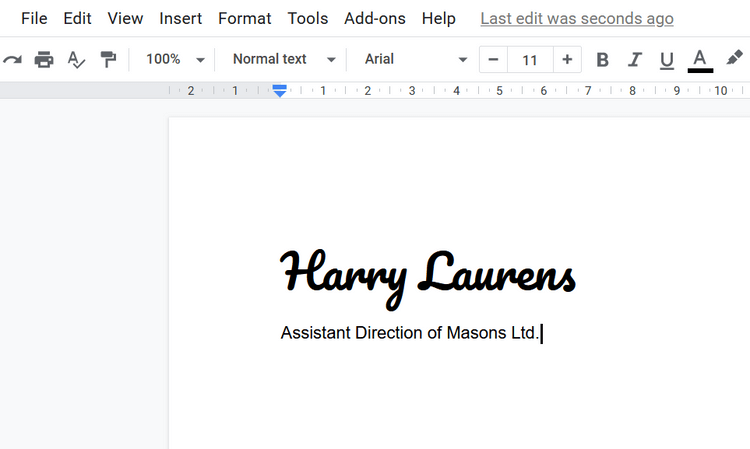
Gmail ir ierobežots fontu skaits. Tomēr varat pievienot fontus pakalpojumam Gmail, izpildot Google dokumentu atbalsta lapā sniegtos norādījumus. Ar roku rakstīti fonti atdarina paraksta izskatu uz papīra. Tas ir lielisks veids, kā izveidot unikālu Gmail parakstu .
Citējot nozares statistiku
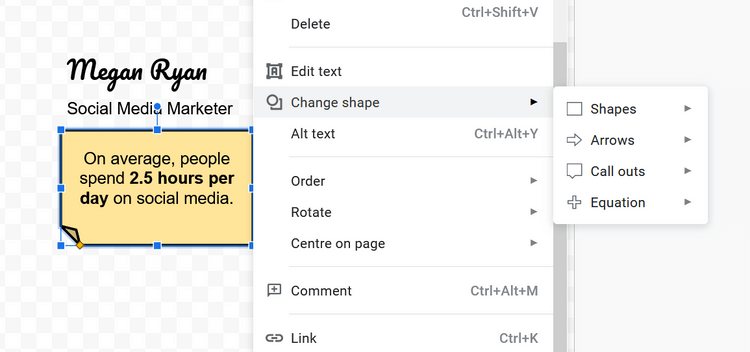
Šī Gmail paraksta izveides metode ir jāizmanto korporatīvajiem e-pastiem. Tas var ietvert informāciju, kas saistīta ar attīstības tendencēm. Faktiskie skaitļi var palīdzēt pārliecināt partnerus ar piedāvājumu, ko izsakāt e-pastā.
Izmantojot Google zīmējumu formas rīkus, varat ātri izveidot “statistiskus” parakstus, kurus var apmainīt katru nedēļu. Infografikā var būt saite uz uzņēmuma vietni vai lapu, kurā par to tiek runāts sīkāk.
Pasākumu reklāma
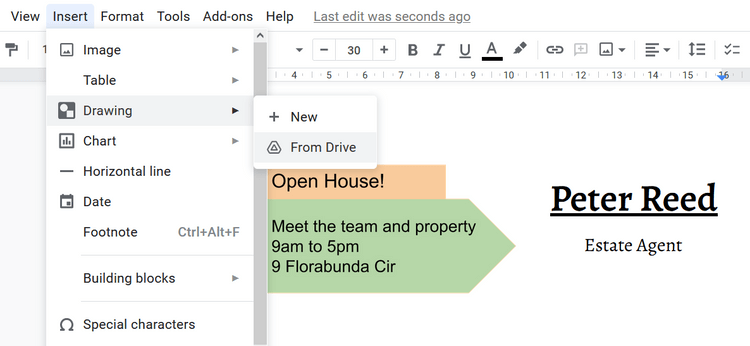
Interesants Gmail paraksta fotoattēls var piesaistīt daudzus cilvēkus noklikšķināt uz saites, lai uzzinātu vairāk par notikumu. Varat izveidot attēlu failus, izmantojot Google zīmējumus un parasto teksta formātu, izmantojot opcijas lodziņā Paraksts .
Iepriekš minēti daži veidi, kā izveidot iespaidīgus, profesionālus Gmail parakstus . Cerams, ka raksts jums ir noderīgs.
Uzziniet, kā zīmēt anime acis, sekojot mūsu detalizētajām instrukcijām un izpētot dažādas izteiksmes, lai jūsu mākslas darbi būtu dzīvīgāki.
Uzziniet, kā izslēgt Facebook paziņojumus un ieslēgt klusuma režīmu, lai efektīvāk pārvaldītu laiku un uzmanību sociālajos tīklos.
Uzziniet, kā viegli apgriezt, pagriezt un apvērst tekstu Word 2016 un 365 dokumentos.
Uzziniet, kā vienkārši lietot lielos burtus programmā Word un Excel 2016 un 2019. Šeit ir efektīvas metodes un padomi, kā strādāt ar tekstu.
Apmācība, kā pārbaudīt datora pamatplati operētājsistēmā Windows 10. Ja plānojat jaunināt savu datoru vai klēpjdatoru, šeit ir informācija par datora pamatplati.
Uzziniet, kas ir CapCut un vai ir droši to lietot. Noskaidrosim CapCut funkcijas un privātuma politiku ar WebTech360 palīdzību!
Norādījumi mūzikas klausīšanai pakalpojumā Google Maps. Pašlaik lietotāji var ceļot un klausīties mūziku, izmantojot Google Map lietojumprogrammu iPhone tālrunī. Šodien WebTech360 aicina jūs
LifeBOX lietošanas instrukcijas — Viettel tiešsaistes krātuves pakalpojums, LifeBOX ir nesen palaists Viettel tiešsaistes krātuves pakalpojums ar daudzām izcilām funkcijām.
Kā atjaunināt statusu pakalpojumā Facebook Messenger, Facebook Messenger jaunākajā versijā ir nodrošinājis lietotājiem ārkārtīgi noderīgu funkciju: mainot
Instrukcijas kāršu spēlei Werewolf Online datorā, instrukcijas Werewolf Online lejupielādei, instalēšanai un spēlēšanai datorā, izmantojot ārkārtīgi vienkāršo LDPlayer emulatoru.








